
안녕하세요, 오늘은 비트코인, 해외 거래소 바이낸스 가입 방법과 신원인증하는 방법까지 영어로 되어 있는 부분 알기 쉽게 한글로 빠르게 빠르게 가입하는 방법 알려드리겠습니다! + 거기다 수수료 10% 할인
1. 바이낸스?


- 명실상부 세계 1위 거래소!
- 선물거래뿐만이 아니라 현물 거래도 가능합니다.
- 거래량, 가입 인원 전 세계 1위
- 선물거래 수수료 지정가 0.02%, 시장가 0.04%
-창평 자오, 코 인하는 사람들은 주로 CZ라고 부른다. CZ 형이 트윗으로 헛소리 하면 기가 막히게 비트코인이 내리꽂는다.
EX) '$10,000에 비트코인을 매도한 사람은 자신의 뺨을 때려라' CZ 형이 이런 트윗 올리면 그때가 딱 고점이다 ㄹㅇ ㅋㅋ
2. 가입방법
일반적인 홈페이지 가입 방법과 크게 다를 게 없다. 그냥 그대로 따라 하면 오케이!

2-1. 개인 계정 생성
(1) 하단의 링크를 통해 가입하시면 수수료 할인 혜택을 받으실 수 있습니다.
https://accounts.binance.com/en/register?ref=NG9A1UC1
Log In | Binance
login-description
accounts.binance.com
(2) 'Sign up with phone or email' (이메일 또는 휴대전화 가입) 버튼을 클립 해줍니다.

(3) 휴대폰 또는 이메일 가입 버튼을 누르면 거주 국가를 물어봅니다. South Korea 체크 후 하단의 'Confirm' 클릭
(4) 개정 유형 선택: 개인회원(Personal Account) 인지 법인계좌( Entitiy Account) 인지 선택. 대부분 개인 회원 이므로 'Create Personal Account' 선택

2-2 정보 입력
사용하실 바이낸스의 아이디 (이메일), 비밀번호 (Password)를 입력한 다음 하단의 Referral ID(레퍼럴 아이디)가 NG9 A1 UC1 인지 확인 후 , 아래쪽 I agree로 시작하는 문장 둘다 체크 해제 한후 'NEXT' 버튼을 누릅니다. 꼭 코드가 적혀 있는지 확인후 가입해주세요!!
- 상단의 'Get 10% off on spot trading fees'를 확인해주세요! (거래수수료 10% 할인이라는 말임!!)

- I agree 어쩌고 되어있는 거 첫 번째는: 바이낸스의 업데이트 내용을 이메일로 받겠습니다.
- 2번째는 마케팅 목적으로 여러 가지 데이터를 제공하는 것에 동의합니다
둘 다 체크 안 해도 별 지장 없습니다!
휴대전화 인증 후 'Next' 클릭하고 문자 코드 입력 후 'Submit' 클릭!

그런 다음 Account Created 문구를 확인하고 아래쪽에 'Verify Now'를 클릭한후 신원인증을 해야 합니다!

2-3 신원인증
기본 신원인증을 마쳐야 입금, 출금, 거래 등의 모든 바이낸스 서비스를 이용할 수 있습니다.
Nationality: 국적
First Name: 이름
Last Name: 성
Middle Name: 생략 (우리나라 사람들은 없을 걸요...? 아마도...)
Date of Birth: 생년월일

- 예를 들어 내 이름이 '김서정'이다 하면 Last name에 영문 성 'Kim'.
- First name 에는 이름인 'Seo Jeong' 입력.
다음으로 주소 입력 창에 한글 주소를 영문 주소로 변환해서 입력해야 합니다!
네이버에 '영문주소 변환' → 지번/도로명 입력 후 검색 → 하단 영문주소 드래그 후 복사
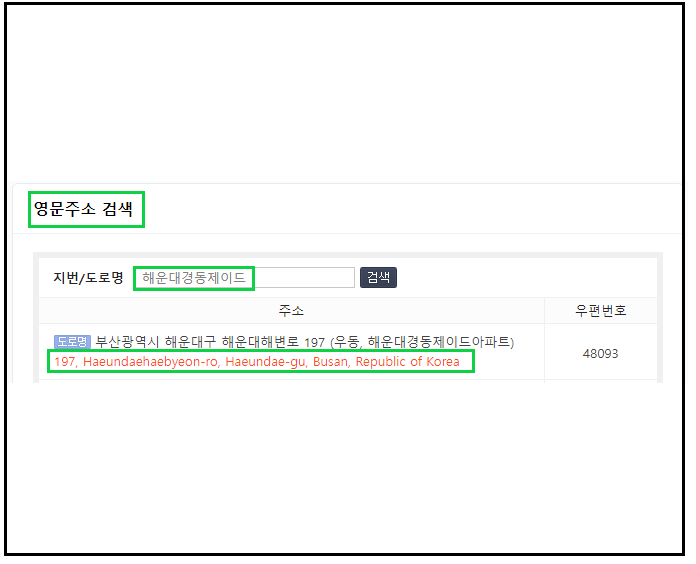
Street Address에 복사한 주소 붙여 넣고, Postal code: 우편번호, City: 도시 이름 입력 후 Continue 클릭

사진을 업로드해야 하는데 모바일로 하셔야 업로드가 가능해요 ㅠㅠ. 컴퓨터 인증 화면은 그대로 켜 두고 구글 플레이스토어에서 Binance 아니면 바이낸스 검색. 아이폰은 앱스토어에서 바이낸스 검색.
그러면 Binance Inc. 에서 만든 Binance 거래소-가상화폐 트레이드...이라고 뜨는 걸 설치하신 후 실행!
*주의* 꼭 다운로드 5000만 회 이상을 확인하세요!
이제 신분증을 인증을 해야 합니다.
- ID Card: 주민등록증
- Passport: 여권
- Driver's License: 운전면허증
신분증 전부 빠르게 처리를 해주지만 저는 여권이 눈앞에 보여서 여권으로 인증을 했습니다 ㅋㅋㅋㅋ....
인증하고 싶은 신분증을 선택하신 후 신분증을 업로드해서 올리면 끝!

초록색 네모 박스 안에 1) 신분증 유효 기간 안에 2) 사본이 아닌 신분증 3) 정보를 가리지 않은 신분증 4) 단색 배경에서 신분증을 촬영해 업로드해달라는 문구가 나오면, 확인하고 Add 버튼을 눌러 신분증을 업로드합니다.
여권은 여권 메인 사진만 올리면 상관없는데,
일반 신분증 ID card는 신분증 앞면과 뒷면을 차례대로 업로드해야 합니다!!.
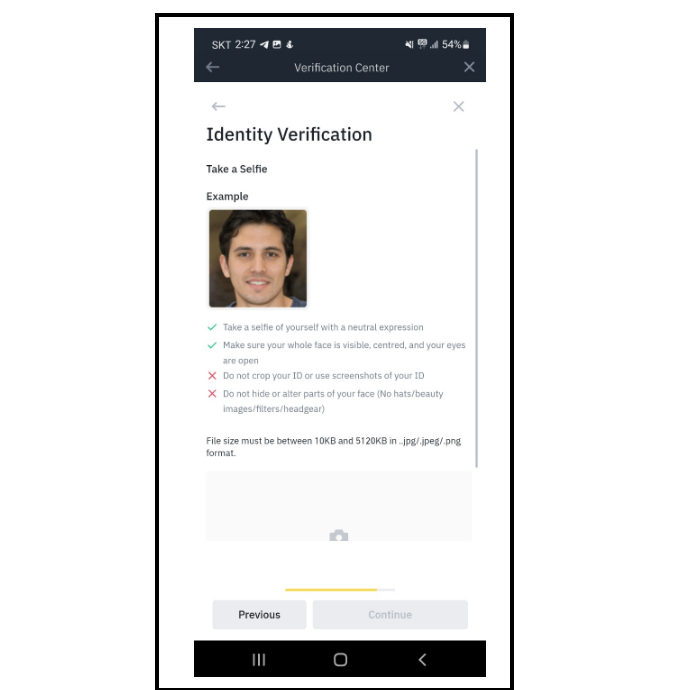
셀카를 업로드하면 이 사진이 본인이 맞는지 Facial Verification을 하라고 하는데.
- 모자 착용 금지
- 안경 착용 금지
- 필터 금지
- 밝은 곳에서 촬영
위에 나온 규칙을 준수하면서 앱에서 시키는 대로 하면 됩니다!
보통 평균 10일 이면 인증해준다고 하는데 그거는 관리자 마음인 거 같습니다. 저는 1시간 이내로 인증 완료했습니다!
신원인증이 끝났으면 바이낸스 사이트 오른쪽 위에 'Verified'라고 초록색으로 체크 표시가 있으면 인증이 끝난 겁니다.
마무리
어우 가입하는데 뭐 이렇게 할게 많은지 참....
바이낸스는 다들 선물거래 주로 하러 오시잖아요!
선물거래에 대한 설명은 다른 글에서 뵙겠습니다.
모두 성투하세요!!
'거래소 사용법 > Binance(바이낸스)' 카테고리의 다른 글
| 바이낸스(Binance) 선물 퀴즈 정답 및 해석 2023년 10월 최신 버전! (0) | 2022.05.11 |
|---|---|
| 바이낸스(Binance) 현물 거래 하는방법! (0) | 2022.05.04 |
| 업비트 → 바이낸스 입금/출금 방법! (코린이 눈높이 기준)!! (0) | 2022.05.02 |
| 바이낸스(Binance) 거래소 입금전 보안 인증 방법 !! (0) | 2022.04.30 |




댓글